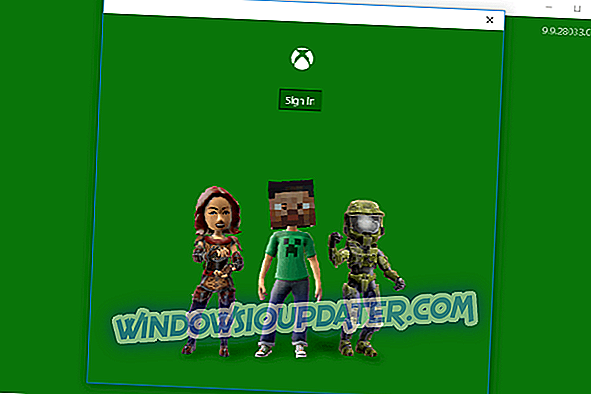Czy kiedykolwiek chciałeś grać w swoje ulubione gry na Androida na swoim komputerze, aby skorzystać z większego ekranu, ale nie wiesz jak? Czytaj dalej, aby dowiedzieć się, jak możesz grać w Ragnarok M na PC.
Aby osiągnąć ten cel, musisz skorzystać ze specjalistycznych rozwiązań emulujących oprogramowanie. Ten typ oprogramowania tworzy wirtualne środowisko, które doskonale imituje platformę Android. Dzięki temu możesz grać w niewiarygodnie szeroką gamę gier, korzystać z aplikacji na Androida itp.
Ponieważ na rynku istnieje szeroka gama emulujących programów, próba znalezienia idealnego dopasowania może stać się frustrująca. Niektóre emulatory działają lepiej z niektórymi grami, podczas gdy inne nie działają w ogóle, a są nawet sytuacje, w których instalator emulatora ma szkodliwe pliki.
Najczęściej występują problemy z wyborem odpowiedniego emulatora systemu Android, ze względu na dużą liczbę opcji oprogramowania na rynku. Bardzo ważne jest, aby wybrać emulator, który nie ma tak dużego wpływu na wydajność systemu, że nie można grać na przyzwoitym poziomie FPS.
Ponieważ nikt nie chce niepotrzebnych problemów i komplikacji podczas próby gry, w tym artykule omówimy niektóre z najlepszych opcji oprogramowania, które pozwalają naśladować najnowszą grę Ragnarok na komputerze z systemem Windows 10.
Pod koniec tego artykułu uwzględniliśmy nawet strategię, która pozwala poprawić wydajność gry Ragnarok M, zarówno dla emulatorów BlueStacks, jak i NoxPlayer. Czytaj dalej, aby dowiedzieć się, jak możesz to zrobić.
- 1
Bluestacks

BlueStacks to jeden z najpopularniejszych emulatorów, który pozwala grać we wszystkie najnowsze gry i aplikacje na Androida.
Po najnowszej aktualizacji Bluestacks 4 zawiera szeroki zakres dodatkowych funkcji i potężny wzrost wydajności. Zespół BlueStacks twierdzi, że ta wersja jest „6 razy szybsza niż Samsung Galaxy S9 +” i do 8 razy szybsza niż poprzednia wersja oprogramowania.
Wśród wielu dodatkowych funkcji Bluestacks 4 daje również możliwość dostosowywania kontrolek do gier, uruchamiania wielu aplikacji lub gier w tym samym czasie, a także lepszy, przyjazny dla użytkownika interfejs.
Nawet jeśli masz prawie nieograniczoną liczbę aplikacji, których możesz używać z BlueStacks, to oprogramowanie ma kilka świetnych funkcji, które zostały zaprojektowane specjalnie do gier.
Jedną z najlepszych cech BlueStacks pod maską jest fakt, że możesz spersonalizować mapowanie klawiatury. Możesz tworzyć niestandardowe mapy klawiatury, które mogą być używane specjalnie dla określonego typu gry, lub mapy klawiatury, które mają zastosowanie do całego korzystania z tego oprogramowania. Dzięki temu możesz używać klawiatury i myszy dokładnie i kiedy chcesz.
Nowa i ulepszona wersja BlueStacks jest lekka i wydajniejsza niż jej poprzednie wersje, co oznacza, że możesz używać tego oprogramowania na komputerach średniej klasy.
- Pobierz teraz Bluestacks za darmo + Ragnarok M Eternal Love
- 2
NoxPlayer

NoxPlayer to kolejna świetna opcja oprogramowania, która pozwala łatwo emulować najnowszą wersję Ragnaroka. Ta aplikacja ma szeroki zakres opcji i funkcji dostosowywania, a wszystko jest połączone za pomocą dobrze zbudowanego i przyjaznego interfejsu użytkownika.
Zaleca się używanie NoxPlayer z ponadprzeciętnym komputerem, aby uzyskać optymalne wrażenia, ze względu na wpływ, jaki wywiera on na zasoby komputera, ale nie oznacza to, że nie może być uruchamiany przez komputery PC na najniższym poziomie wydajności widmo.
Wykorzystanie zasobów komputera zwiększy się, jeśli planujesz grać w gry wieloosobowe lub uruchamiać więcej wystąpień Nox naraz. Masz możliwość uruchomienia tylu instancji tego oprogramowania, na które Twój komputer może sobie pozwolić.
Jak wspomnieliśmy powyżej, NoxPlayer ma duży zakres możliwości dostosowywania ustawień. Jedną z najbardziej przydatnych opcji jest możliwość wyboru między wyświetlaniem gry w trybie pełnoekranowym lub odtwarzaniem przy użyciu funkcji 720p lub Full HD.
Masz również dostęp do zmiany ustawień graficznych aplikacji - DirectX i OpenGL, a także ustawień związanych z szybkością procesora i wykorzystaniem pamięci RAM, a aplikacje można łatwo zainstalować za pomocą metody „przeciągnij i upuść”.
Jedną z najlepszych cech NoxPlayer jest fakt, że jest on wyposażony w pre-enabled Root access. Dostęp roota umożliwia dostęp do partycji: / C wirtualnego urządzenia z Androidem.
Pozwala to na instalację oprogramowania, które zmienia informacje w partycji głównej. Po włączeniu tej opcji w Ustawieniach systemu, Nox automatycznie zainstaluje SuperSU - małą aplikację, która będzie „centrum kontroli” twojego zakorzenionego urządzenia wirtualnego, pozwalając Ci na przyznanie dostępu rootowi lub odmowę.
Po prawej stronie ekranu, NoxPlayer ma również świetny pasek narzędzi, który pozwala na łatwy dostęp do ważnych opcji dla wirtualnego urządzenia - robienie zrzutów ekranu, ustawianie lokalizacji, używanie rejestratora wideo, obracanie orientacji wirtualnego ekranu Android, przesyłanie plików między twój komputer i maszyna wirtualna itp.
Mimo że interfejs Nox został zaprojektowany specjalnie z myślą o bardzo intuicyjności, jeśli na przykład nie wiesz, jak podłączyć zewnętrzny kontroler, lub jeśli masz inne problemy lub pytania, możesz odwiedzić oficjalną stronę FAQ NoxPlayer lub sprawdzić out tutoriale Nox.
Jeśli chcesz zobaczyć szczegółowy przewodnik krok po kroku, jak skonfigurować wszystko, aby móc grać na najnowszym Ragnaroku na swoim komputerze, odwiedź ten link na oficjalnej stronie FAQ.
Runner Up Nox Player 6 - Kompatybilny z Windows
- Obsługuje gamepada / klawiaturę
- x86 i kompatybilne z AMD
- 3
Emulator MuMu

Emulator MuMu to kolejna świetna opcja oprogramowania, która pozwala na emulację i grę w Ragnarok M na komputerze. To oprogramowanie jest lekką opcją w porównaniu do Bluestacks i NoxPlayer, ale ma również szeroki zakres funkcji.
Interfejs jest przyjazny dla użytkownika i umożliwia dostęp do opcji dostosowywania związanych z mocą komputera i pamięcią RAM, które chcesz przypisać do wirtualnego urządzenia z Androidem. Posiada łatwe funkcje przeciągania i upuszczania, a także umożliwia zmianę ustawień rozdzielczości, zapewniając optymalne wrażenia podczas gry.
Możesz również połączyć kontroler z MuMu, aby pozbyć się używania klawiatury i myszy. Działa to dobrze dla użytkowników, którzy są już przyzwyczajeni do grania w gry za pomocą kontrolerów, ale możesz także ustawić niestandardowe skróty klawiaturowe dla każdej akcji, którą chcesz podjąć w grze.
Pobierz MuMu
Jak zmienić Fagn Ragnarok dla lepszej wydajności?
Jak wspomnieliśmy powyżej, znaleźliśmy „hack” w Internecie, który pozwala Twojemu komputerowi osiągnąć poziom 60 klatek na sekundę (klatek na sekundę) podczas uruchamiania najnowszego Ragnaroka na BlueStacks 4 i NoxPlayer.
Ustawienia te będą działać tylko wtedy, gdy system jest w stanie obsłużyć wymaganą moc. Jeśli jesteś właścicielem niskiego lub średniego komputera, nie używaj tej metody.
Uwaga : To nie jest prawdziwy „hack”, ponieważ nie oznacza to nieoficjalnego majsterkowania. W rzeczywistości jest to tylko zestaw ustawień, które można zastosować do oprogramowania, co pozwala zwiększyć wydajność.
Ustawienia BlueStacks 4:
- Znajdź i kliknij przycisk Narzędzia w prawym górnym rogu okna Bluestacks, a następnie kliknij Ustawienia
- Na karcie Wyświetlanie - ustaw rozdzielczość na największą, na jaką pozwala wyświetlacz, a także ustaw DPI na wartość wysoką
- Na karcie Silnik ustaw tryb graficzny na DirectX, rdzenie procesora na 4, a pamięć na 4096 MB
- Kliknij przycisk Uruchom ponownie teraz, aby ponownie uruchomić oprogramowanie i zastosować wszystkie zmiany
Ustawienia dla NoxPlayer:
- Znajdź i kliknij ikonę koła zębatego w prawym górnym rogu NoxPlayer
- Kliknij Ustawienia zaawansowane, a na karcie Wydajność ustaw opcję Niestandardowa, a następnie wybierz największą dostępną rozdzielczość
- W zakładce Ustawienia uruchamiania wybierz opcję „Tablet”
- Ustaw tryb renderowania na Szybkość (DirectX), a ustawienia szybkości odtwarzania na 60.
Możesz oczywiście wybrać najlepsze ustawienia rozdzielczości, aby dopasować je do własnego ekranu. Jeśli chodzi o przydzielanie pamięci RAM do wirtualnego urządzenia z Androidem, można obliczyć ilość MB wynikającą z pomnożenia 1 GB przez 1024 (np. 5 GB RAM x 1024 = 5192 MB).
Ustawienia gry Ragnarok M:
- Kliknij Więcej> Ustawienia - znajduje się w prawym górnym rogu ekranu gry
- Ustaw rozdzielczość na Domyślne - spowoduje to zastosowanie rozdzielczości ustawień emulatora
- W trybie oszczędzania energii odznacz wygaszacz ekranu - pozwoli to uniknąć automatycznych ustawień grafiki w trybie bezczynności
- Kliknij kartę Wyświetlani gracze i ustaw ją na Wysoki - ta opcja pozwala zobaczyć wszystkich graczy w grze
Wnioski
W tym artykule zbadaliśmy najlepsze oprogramowanie emulatora Android na rynku w 2019 roku, które pozwala na grę Ragnarok M: Eternal Love na komputerze z systemem Windows.
Narzędzia wymienione w tym przewodniku dają Ci możliwość dostosowania każdego aspektu ustawień emulatora, aby stworzyć dostosowane gry.
Możesz ustawić rozdzielczość w zależności od używanego ekranu, mocy przetwarzania i przydzielonej pamięci RAM, dostępu roota dla aplikacji, a nawet uruchomić wiele instancji oprogramowania - NoxPlayer i BlueStacks.
MuMu jest świetną lekką opcją, która jest kompatybilna z systemami o niższej mocy, oferując możliwość grania w ulubioną grę bez względu na to, jak potężna jest twoja platforma.
Chcielibyśmy poznać Twoją opinię i doświadczenie w zakresie korzystania z oprogramowania przedstawionego w tym artykule. Prosimy o poinformowanie nas o tym, co myślisz w sekcji komentarzy poniżej.
POWIĄZANE PROWADZENIA, KTÓRE NALEŻY SPRAWDZIĆ:
- Sprawdź emulatory Windows 95 na Windows 10
- 4 najlepsze emulatory Game Boy dla Windows 10
- Emulatory gier są teraz zablokowane w Sklepie Windows